まず結論!
・2番組同時録画できる
・2台接続してもtorneは完璧な対応
・1番組録画中にtorneで放送中の番組を観れる
・容量不足を補える(2TB)
・セットアップは超簡単
記事の内容まとめ
・新旧nasneの組み合わせについて
・2台接続した時のtorneでの見え方
・2台のnasne接続方法
・追加購入する時のお勧め商品
Contents
新旧nasneでの接続は可能
nasneには以下の3種類がある。
・BUFFALO製
・ソニー製 1TB(CUHJ-15004)2016年モデル
・ソニー製 1TB(CECH-ZNR2J01)2015年モデル
以上の3モデルがありますが、どの組み合わせでも接続は可能で、機能も変わりません。
また、どのモデルも基本設計は同じなので接続方法も同じです。
2台接続時のtorne画面(PS4/PS5)
2台目を接続した時のPS4からのtorneの写真です。
まずはトップ画面。

左上の部分に注目。
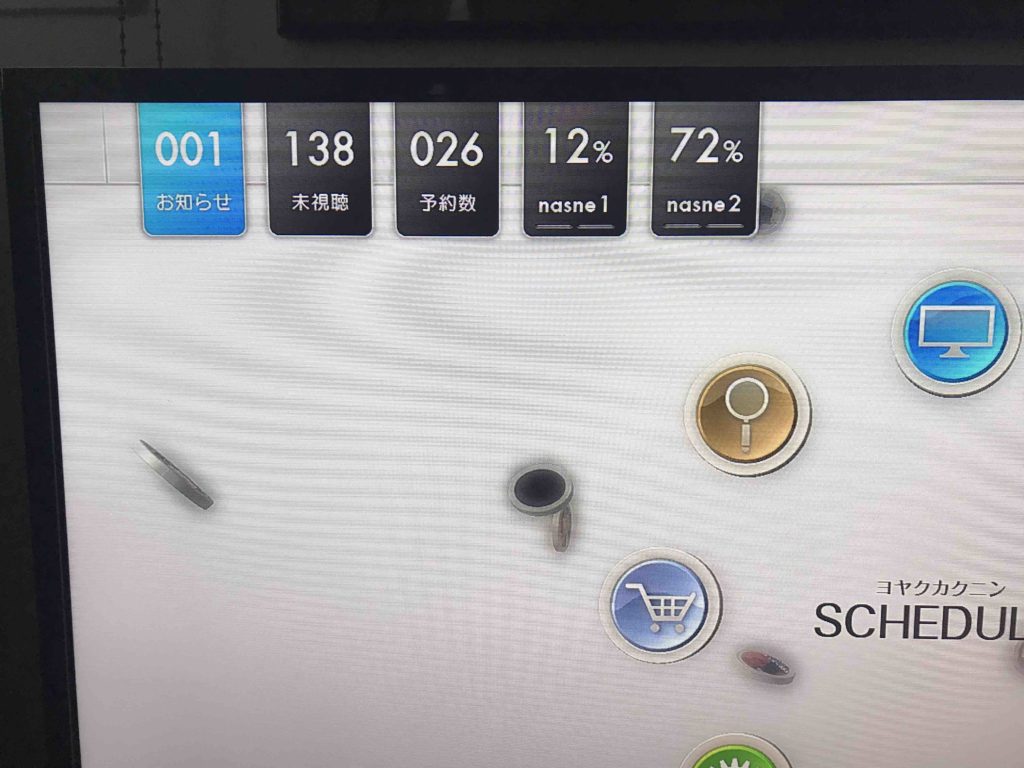
“nasne1″”nasne2″と表示されるようになりました。
一目で残り容量が見れるのはシンプルでgoodです!
さらに気になる録画画面。
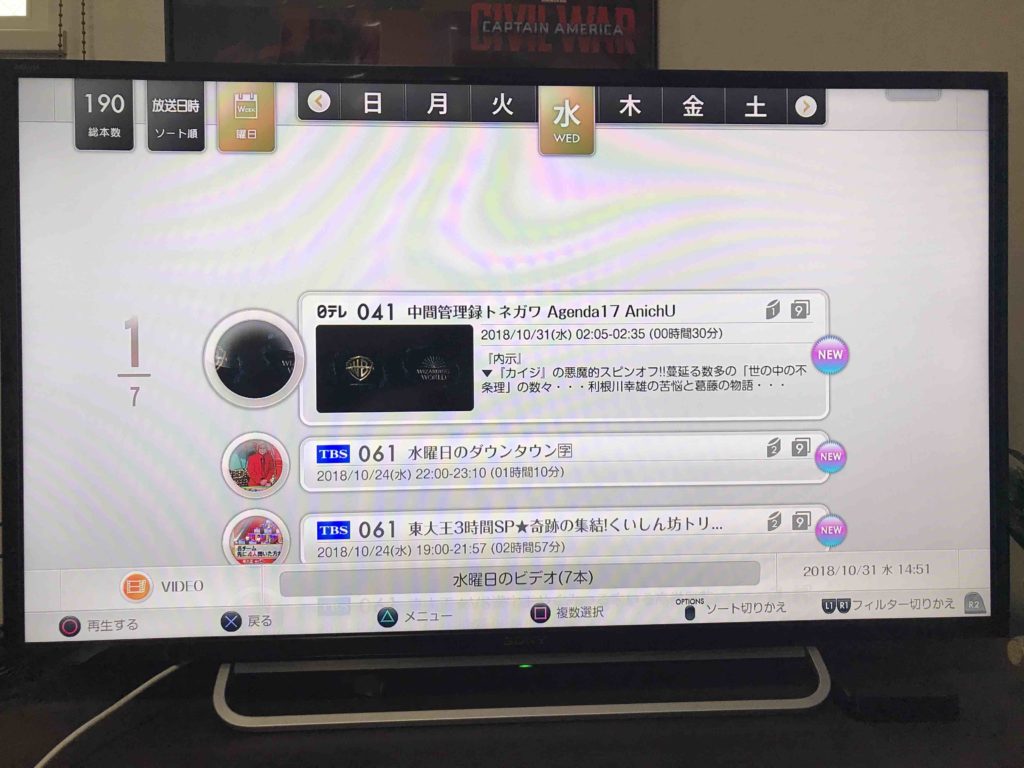
2台のnasneがまるで一つのnasneのように一体化見えています。
いちいち本体の切り替えとかしなくて良い!
ちなみに見ようと思えば別々に見ることもできます。
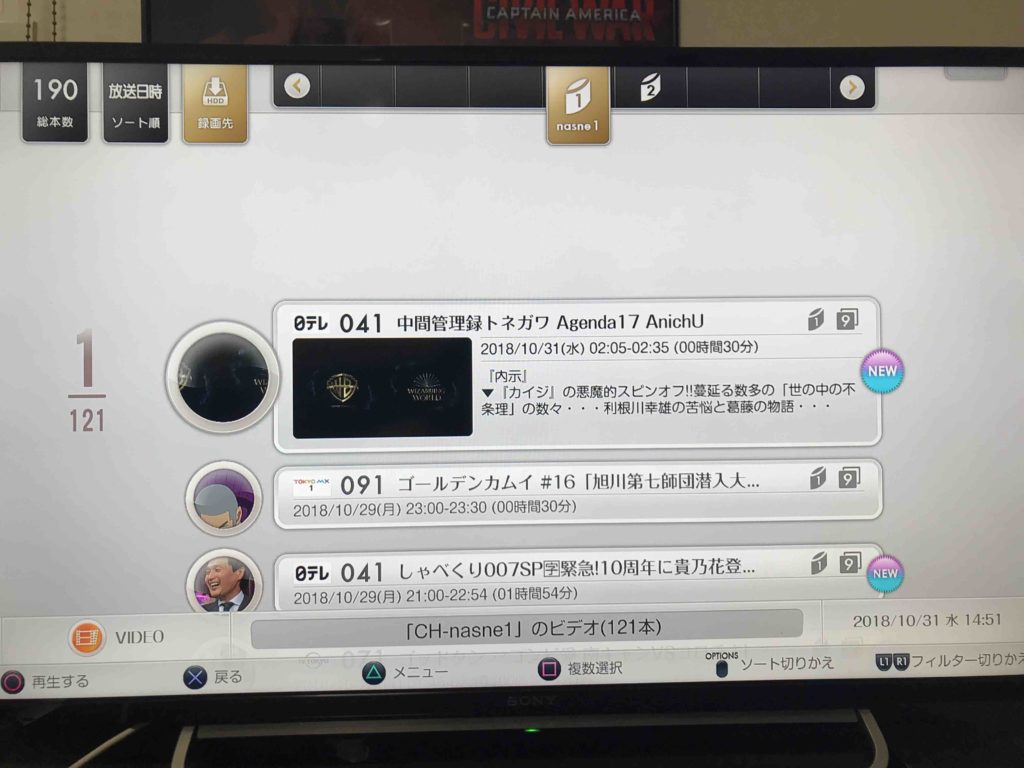
上の部分に注目。
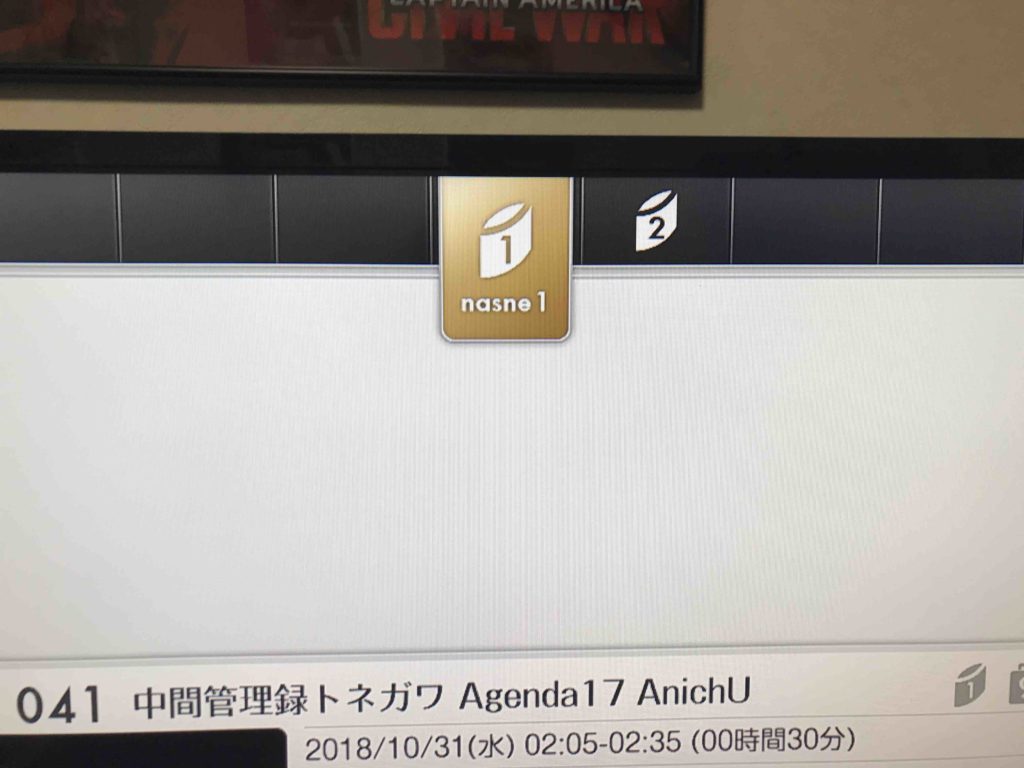
nasne1とnasne2に録画されているものを分けて確認することもできます。
そして、録画する時にはどうなっているかというとこちら!
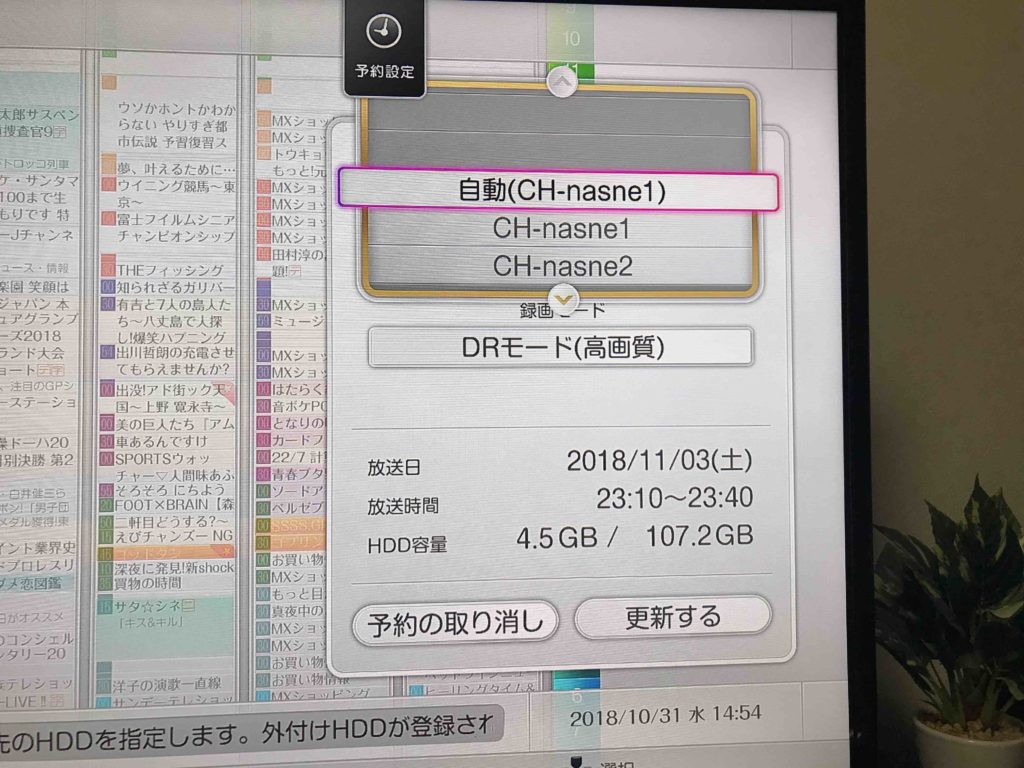
予約録画する際に、どちらに録画するかを設定できます。
「自動」にしておけば、予約録画の時間が被った時にnasneが自動で録画先を空いている方に切り替えてくれます。
(名前がCH-nasne1とかになっていますが、これは私がなんとなく勝手につけた名前です。)
2台接続時のtorne画面(iOS/Android)
下記の画像はiOS端末のものですが、Androidでも同じように見えます。
・まずはトップ画面
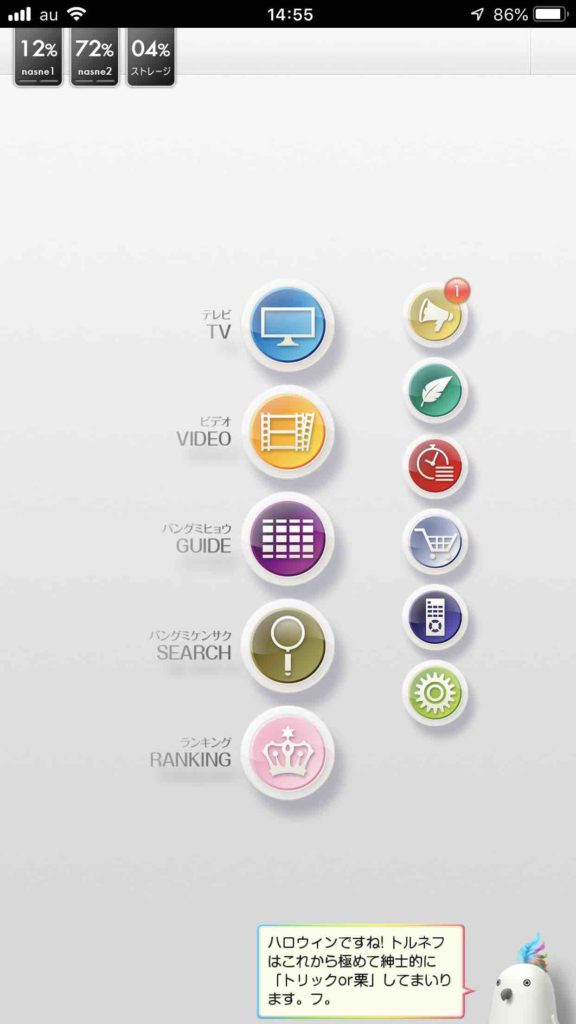
左上に”nasne1″”nasne2″と表示されるようになりましたね。
次に録画画面です。
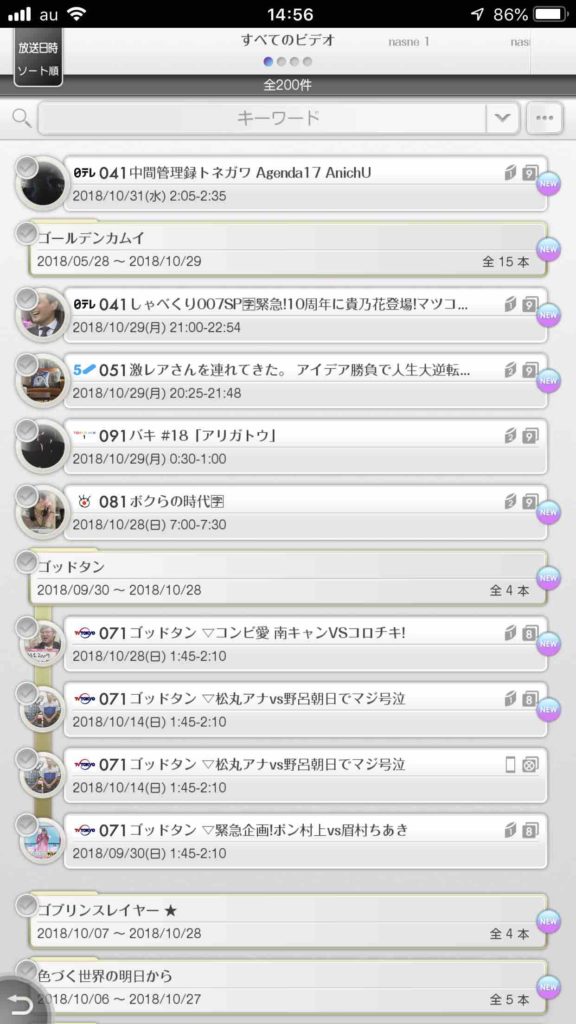
これまたPS4の時と同じように、一つのnasneかのように表示されます。
上のタブを切り替えることにより、nasne1と2ごとの録画を確認することもできます。

そして予約録画の画面はこんな感じ
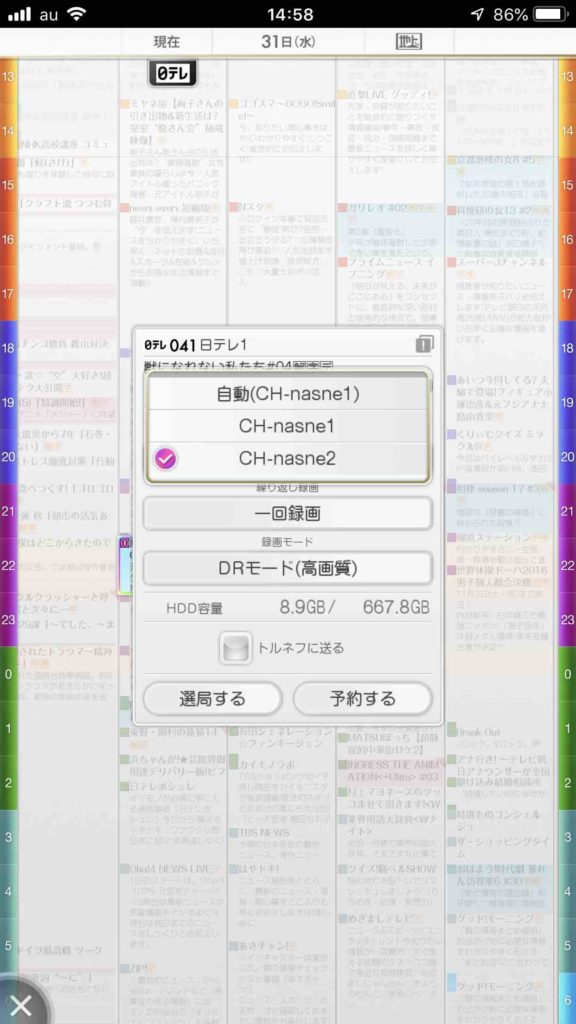
これまたしっかり録画先を選ぶことができます。
より複数の端末から同時視聴できる
通常1台のnasneでは、リアルタイム視聴は同時に1端末、録画の視聴は同時2端末まで可能でした。
これが2台のnasneに増設すると、リアルタイム視聴は2端末、録画の視聴は同時4端末まで可能になり、よりご家族などでの共有しやすくなりました。
2台のnasneを接続する方法
接続は超簡単です。
図で見るとこういう形になります。
(画像引用元:nasne公式HP)
[基本必要なもの]
・アンテナケーブル5本
・LANケーブル2本
・分波器1個
[確認すること]
・ホームネットワークのLAN差込口が2つ空いているか。
空いていなければ追加でスイッチングハブが必要
2.分波器にアンテナケーブルがついているか。
ついていればその分必要なアンテナケーブルが減る
3.BS/CSを見ないのであれば、アンテナケーブル2本と分波器は不要。
付属のアンテナケーブルとLANケーブル及び、現在テレビに使っているアンテナケーブルの長さが足りるのであれば、追加購入品なしで接続可能。
4.3台以上のnasneを接続するならその分アンテナケーブルとLANケーブルが必要
[既に1台のnasneを使用している場合]
・ホームネットワークのLAN差込口が1つ空いているか確認。
空いていなければスイッチングハブが必要。
・付属のアンテナケーブル(1.5m)とLANケーブル(1m)で長さが足りるのであれば追加で購入するケーブルは無い。
・オススメのカテゴリー7のLANケーブル
・価格を抑えたカテゴリー6のLANケーブル
※長さはリンク先から選べます。
アンテナケーブルも別途購入したい方はこちらがおすすめです。ネジ式なので外れません。
もしくはこちら。
また、ハブの差し込み口が足らなくなってしまった場合にはスイッチングハブを購入しましょう。
オススメは5ポートで電源内蔵タイプ及びGiga対応のこちら
価格を抑えたい場合はこちら
商品の解説や、私の商品の選定基準、その他のnasneにオススメなアクセサリーはこちらにまとめてありますので良ければこちらも御覧ください!



接続できたらあとはお使いのtorneの設定から「nasne設定」→「更新」→と行くと新しいナスネがでてきますので、それを押すだけでペアリングできちゃいます。
とっても簡単な手順なので安心して増設できますよ!
なんだか最近は3台目の購入も考え出しちゃってます。。笑
みなさんの素敵なnasne生活のお手伝いになれてれば幸いです!
それでは素敵なnasneライフを!!
つっしー





































